Ten przewodnik przeprowadzi Cię przez proces weryfikacji, czy komputer z systemem Windows 10 jest aktywowany.
Microsoft wydał system Windows 10 kilka dni temu i chociaż w większości wypadki przebiegły płynniej niż oczekiwano, niektórzy użytkownicy napotkali problemy podczas lub po aktualizacji.
Jeden wspólny problem dotyczył aktywacji systemu i wydaje się, że dotyczy to głównie użytkowników, którzy przeprowadzili czystą instalację systemu Windows 10 po aktualizacji.
Ale nawet jeśli wszystko poszło gładko i bez problemów, możesz chcieć wiedzieć, czy system Windows 10 jest rzeczywiście aktywowany.
Użytkownicy systemu Windows 10 mają kilka opcji wyświetlania statusu aktywacji systemu operacyjnego. Ten przewodnik zawiera kilka opcji. Jeśli chcesz najszybszą opcję, sprawdź drugą metodę, która opisuje pojedynczy skrót do wyświetlenia stanu aktywacji systemu operacyjnego.
1. Korzystanie z ustawień

Chociaż może to nie być najszybsza opcja, wymaga tylko kilku kliknięć, aby wyświetlić stan aktywacji systemu operacyjnego.
- Naciśnij klawisz Windows lub kliknij przycisk Start i wybierz Ustawienia z menu, które się otworzy. Jeśli nie widzisz ustawień, wpisz Ustawienia i naciśnij Enter. Alternatywnie użyj Windows-i, aby bezpośrednio otworzyć Ustawienia.
- Przejdź do aktualizacji i bezpieczeństwa.
- Wybierz Aktywacja po lewej stronie.
- Znajdziesz tam status aktywacji systemu operacyjnego oraz wersję.
- „System Windows został aktywowany” oznacza, że wszystko poszło dobrze.
2. Korzystanie z apletu System Control Panel
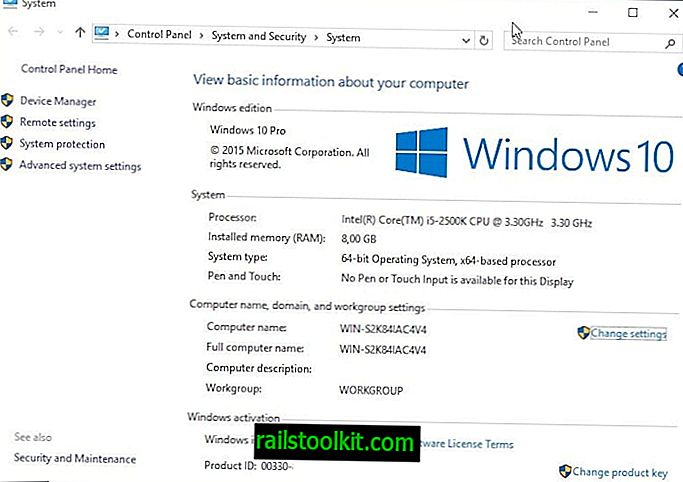
Ten jest o wiele szybszy i zapewnia ten sam wynik.
- Użyj skrótu klawiaturowego Pauza systemu Windows, aby otworzyć aplet System Control Panel. Wyświetla status aktywacji systemu operacyjnego w sekcji „Aktywacja systemu Windows” u dołu ekranu.
- Tam znajdziesz opcję zmiany klucza produktu, jeśli będzie to konieczne.
- Jeśli zobaczysz komunikat „System Windows został aktywowany”, wiesz, że aktywacja zakończyła się powodzeniem.
3. Korzystanie z wiersza polecenia
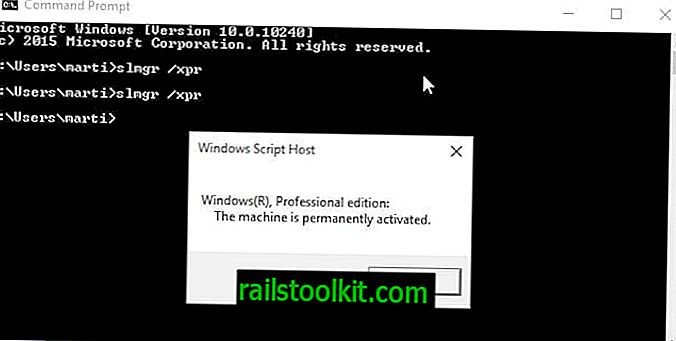
Jeśli wolisz korzystać z wiersza polecenia systemu Windows, możesz go również użyć do wyświetlenia statusu aktywacji.
- Naciśnij klawisz Windows, wpisz cmd.exe i naciśnij Enter.
- Wpisz slmgr / xpr i naciśnij klawisz Enter.
- Na ekranie pojawia się małe okno, które podświetla status aktywacji systemu operacyjnego.
- Jeśli monit brzmi „urządzenie jest aktywowane na stałe”, aktywuje się pomyślnie.
Teraz ty : czy uaktualniłeś system do Windows 10? Czy wystąpiły problemy podczas lub po zakończeniu procesu?














